Elementor 및 HappyAddons로 회원 사이트를 만드는 방법
게시 됨: 2023-03-15Netflix, Bloomberg, MasterClass 및 Coursera와 같은 콘텐츠 기반 플랫폼은 지난 몇 년 동안 호황을 누리고 있습니다. 그들이 얼마나 많은 수익을 올리는지 아십니까? 많은 신뢰할 수 있는 출처에 따르면 2022년에 그들의 수익은 각각 316억 달러, 116억 달러, 9490만 달러 및 5억 2800만 달러 였습니다.
그리고 그들은 모두 멤버십 웹 사이트의 대표적인 예입니다. 콘텐츠 제작자라면 멤버십 웹 사이트를 만들고 즉시 비즈니스를 시작할 수도 있습니다. 이 기사에서는 WordPress로 멤버십 사이트를 만드는 방법에 대한 위에서 아래로 가이드를 제공합니다. 그러나 분명히 Elementor는 멤버십 웹 사이트를 만들 수 없습니다. 이를 위해서는 MemberPress와 같은 강력한 플러그인이 필요합니다.
Elementor와 HappyAddons는 웹 사이트의 페이지 디자인을 도와줍니다. 실제로 MemberPress 플러그인은 일부 기본 페이지를 생성합니다. 그러나 Elementor를 사용하면 멋진 모양을 제공하고 경쟁에서 눈에 띄게 만들 수 있습니다. 이 기사에서 전체 프로세스에 대해 이야기하겠습니다.
멤버십 웹사이트란 무엇입니까?
멤버십 웹사이트는 사용자가 유료로 콘텐츠를 보거나 서비스를 이용할 수 있는 일종의 웹사이트입니다. 교육 과정, 자습서, 디지털 제품, 웨비나, 뉴스 아카이브, 코칭 등과 같은 프리미엄 콘텐츠를 제공합니다.
일부 멤버십 사이트는 여러 조건에 따라 액세스 또는 평가 기간을 제공합니다. 체험 기간이 종료되면 프리미엄 콘텐츠에 계속 액세스하려면 프리미엄 플랜으로 업그레이드해야 합니다. 멤버십 웹 사이트에는 다양한 유형의 가격 책정 모델이 있습니다. 와 같은:
- 프리미엄
- 일회성 요금
- 반복 구독
- 유료 콘텐츠
- 피곤한 가격
누가 회원 웹사이트를 시작할 수 있습니까?
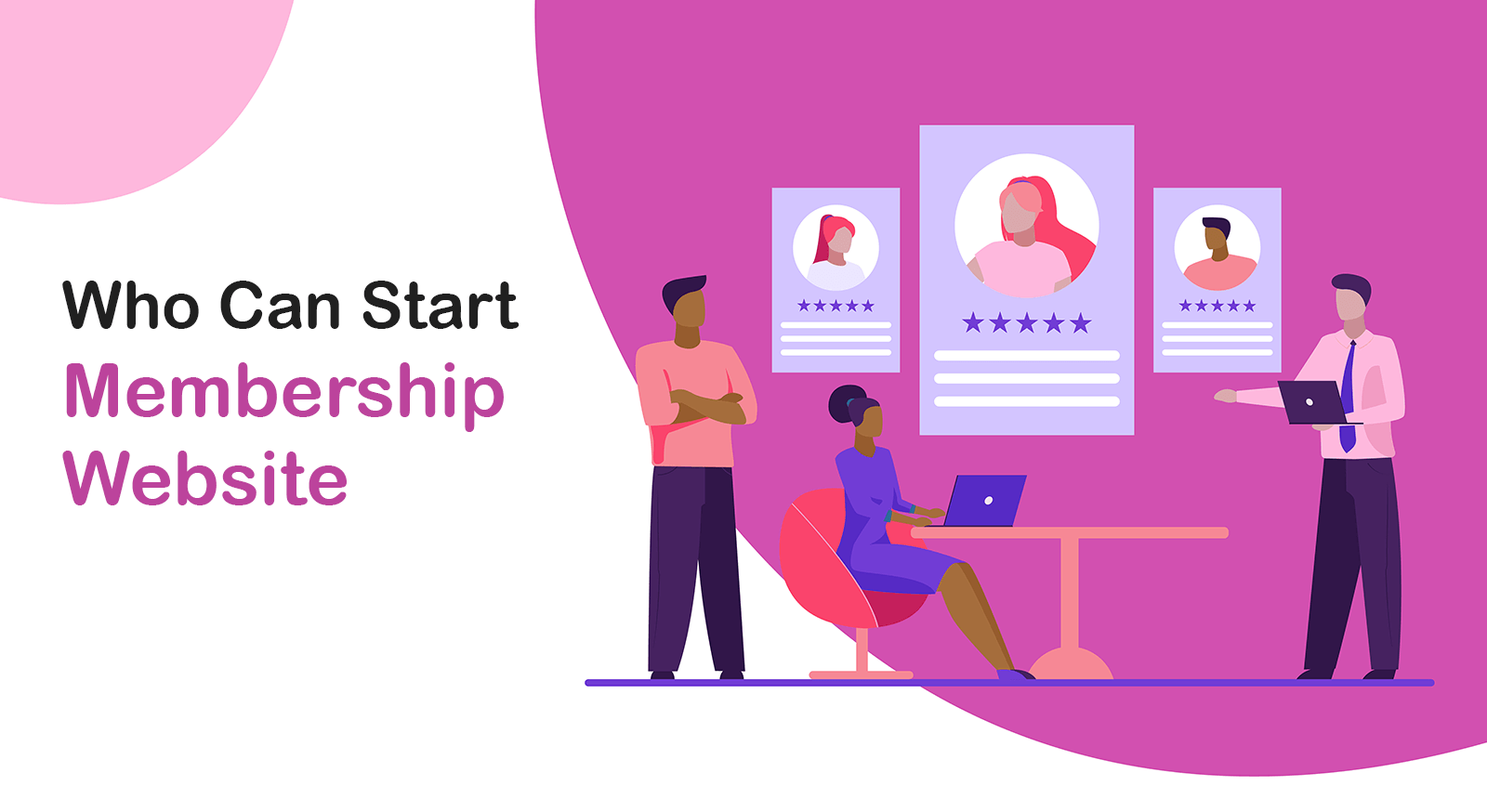
멤버십 웹 사이트는 주로 디지털 제품, 스트리밍 쇼 및 교육 콘텐츠를 판매합니다. 시장 수요가 있는 이와 같은 가치 있는 콘텐츠를 만들 수 있는 능력이 있다면 멤버십을 시작할 수 있습니다. 따라서 관심과 전문 지식이 있는 모든 틈새 시장을 선택할 수 있습니다. 예를 들어:
- 비디오 스트리밍
- 예술과 사진
- 기술 블로깅
- 비즈니스 컨설팅
- 음악 스트리밍
- 피트니스 트레이닝
- 기술 개발 과정
- 언어 코칭
멤버십 웹사이트의 혜택
회원 웹사이트를 시작하면 금전적으로나 비재정적으로 많은 혜택을 얻을 수 있습니다. 다음은 언급할 가치가 있는 몇 가지 사항입니다.
1. 돈을 벌고 생계를 꾸려라
MemberPress의 2021년 보고서에 따르면 회원 회원의 49.12%가 1년에 6자리 수를 벌었습니다 . 5.26%는 7자리 숫자를 만들고 있었습니다. 까다로운 콘텐츠를 만들 수 있다면 당신도 될 수 있습니다.
2. 커뮤니티 구축
귀하의 사이트에 많은 청중이 있고 커뮤니티로 성장하면 다른 브랜드가 커미션을 받는 대가로 귀하의 플랫폼에서 제품을 홍보하도록 허용할 수 있습니다.
3. 신뢰할 수 있는 정보 출처 구축
멤버십 사이트는 자동으로 많은 트래픽을 얻고 오리지널 제품을 판매하므로 검색 엔진이 도메인 권한을 부여합니다. 신뢰할 수 있는 정보원이 됩니다.
4. 참여도 및 유지율 향상
연속적으로 좋은 콘텐츠를 만들 수 있다면 고객은 새로운 항목을 위해 플랫폼을 구독할 가능성이 높습니다. 더 높은 참여, 유지 및 돈을 높일 수 있습니다.
Elementor로 회원 사이트를 만드는 방법에 대한 단계별 가이드
도메인 호스팅이 준비되고 WordPress가 cPanel에 설치되기를 바랍니다. 다음으로 아래에 언급된 웹사이트에서 플러그인을 설치하고 활성화합니다.
- 멤버프레스
- 엘리멘터
- HappyAddons
- HappyAddons 프로
이러한 플러그인이 설치되면 아래에 설명된 부분과 단계를 따르십시오.
01단계: 결제 수단 설정
- MemberPress > 설정 > 결제 로 이동합니다.
- 결제 수단 추가 를 클릭합니다.
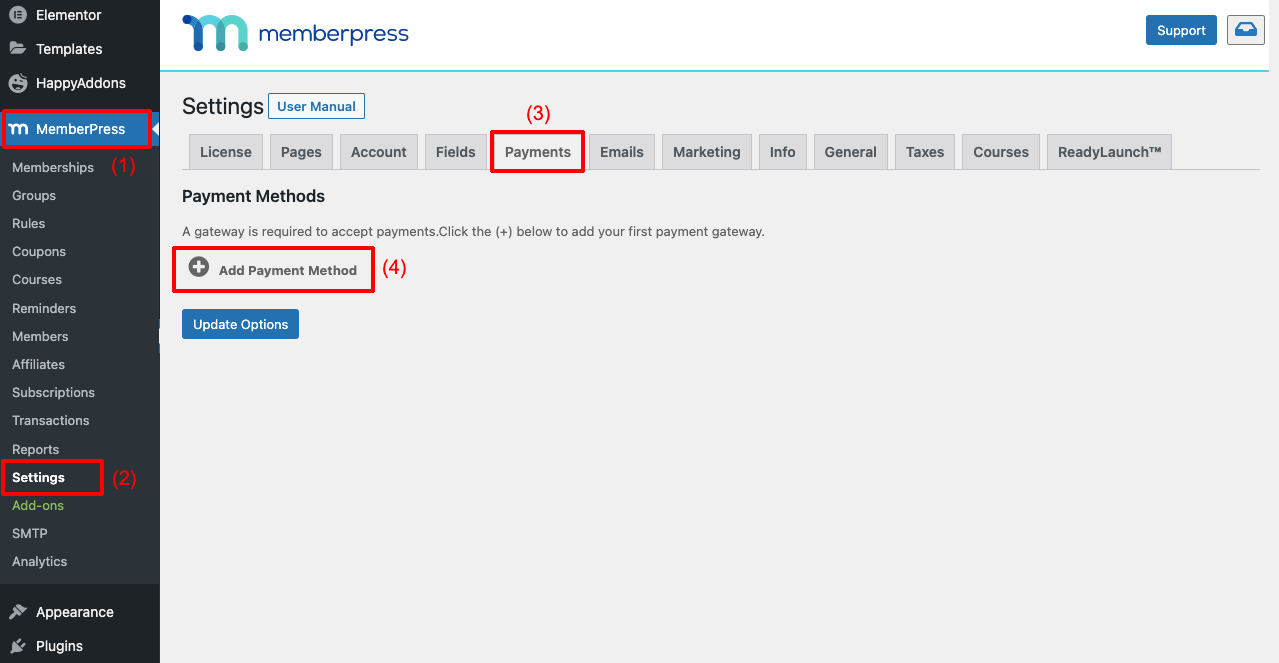
- 섹션이 열립니다.
- 게이트웨이 옆에 여러 결제 옵션의 드롭다운 목록이 표시됩니다.
- 원하는 것을 선택하십시오
- 원하는 대로 이름을 지정할 수 있습니다.
- 예를 들어 Stripe 를 선택하면 'Pay with Credit Card'로 이름을 지정할 수 있습니다.
- 마지막으로 선택한 결제 수단의 버튼을 클릭합니다.
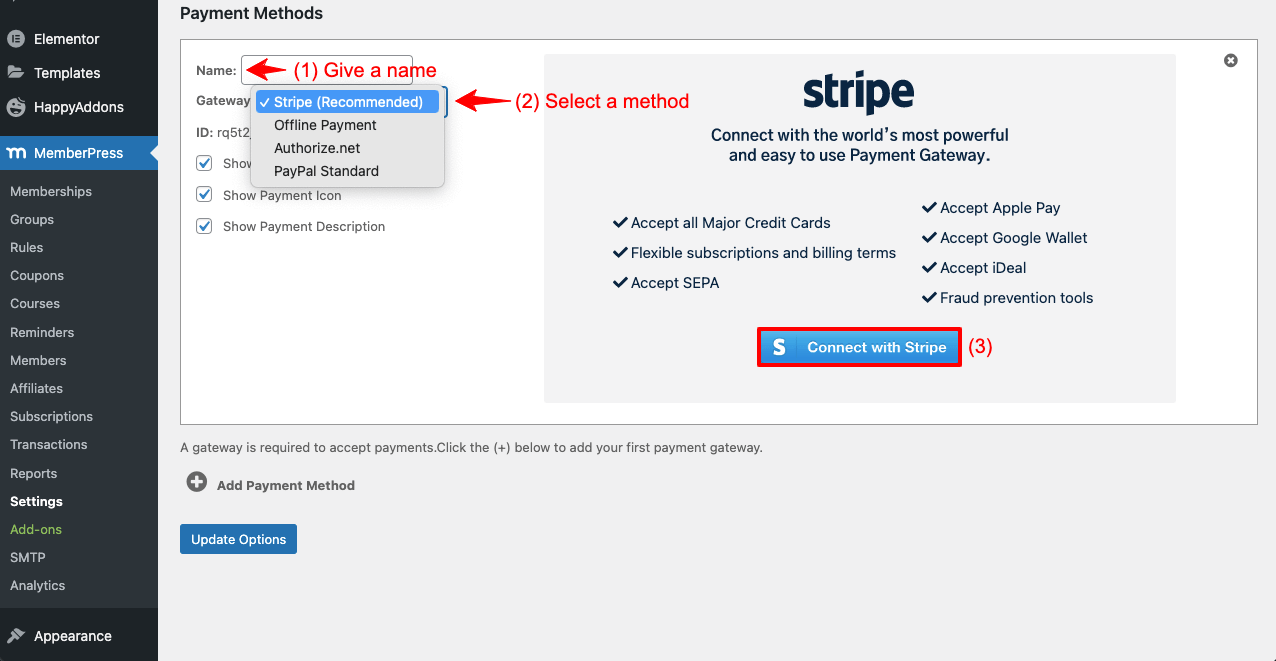
- MemberPress 페이지로 리디렉션됩니다.
- 자격 증명으로 로그인합니다.
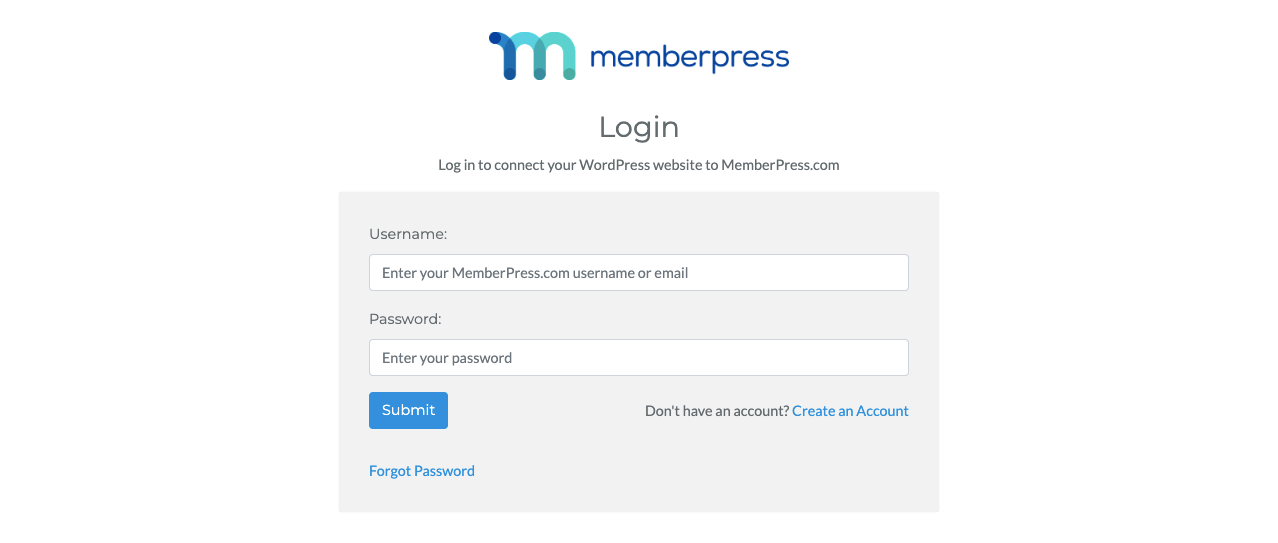
- Stripe 계정을 추가하고 계속 버튼을 클릭합니다.
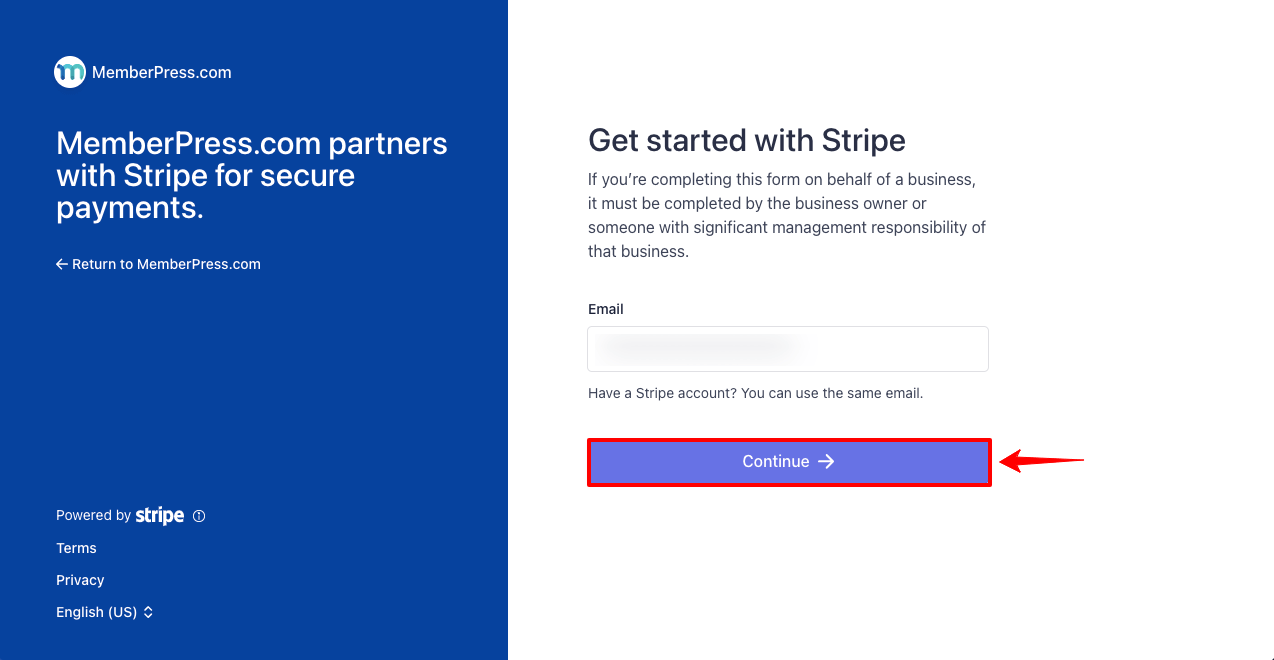
- Stripe 계정이 멤버십 웹사이트에 연결된 것을 볼 수 있습니다.
- 이 방법으로 다른 지불 방법을 사이트에 연결할 수 있습니다.
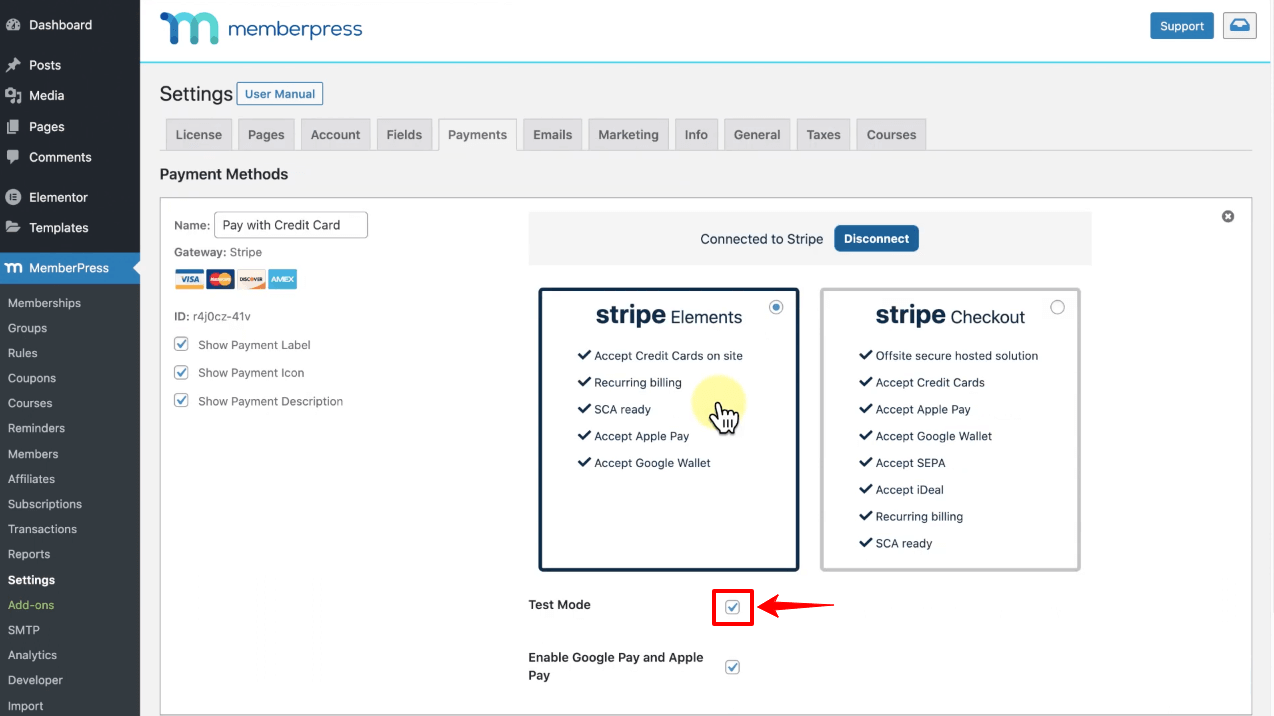
02단계: 멤버십 플랜 생성
- MemberPress > 멤버십 으로 이동합니다.
- 새로 추가 를 클릭합니다. 화면에 아래 페이지가 열립니다.
- 멤버십 플랜에 이름을 지정하십시오.
- 회원 약관을 바로 보십시오.
- 가격, 청구 유형 및 간격을 설정합니다.
- 평가 기간을 추가하려면 평가 기간 확인란을 선택합니다.
- 평가판 기간 및 평가판 시도 횟수를 추가하는 옵션이 제공됩니다.
- 마지막으로 게시 버튼을 눌러 페이지를 약간 아래로 스크롤합니다.
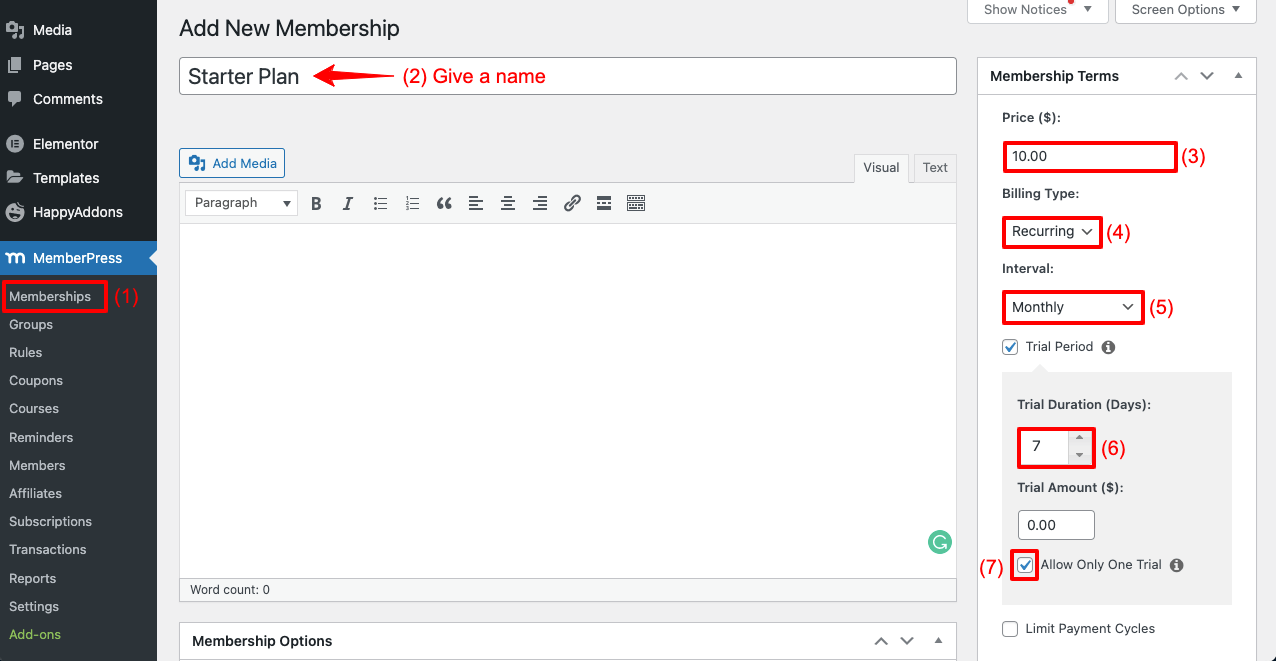
- 같은 방법으로 신규 추가 를 클릭하여 다른 멤버십 플랜을 만드십시오.
- 마지막에 게시 버튼을 누르고 다시 약간 아래로 스크롤합니다.
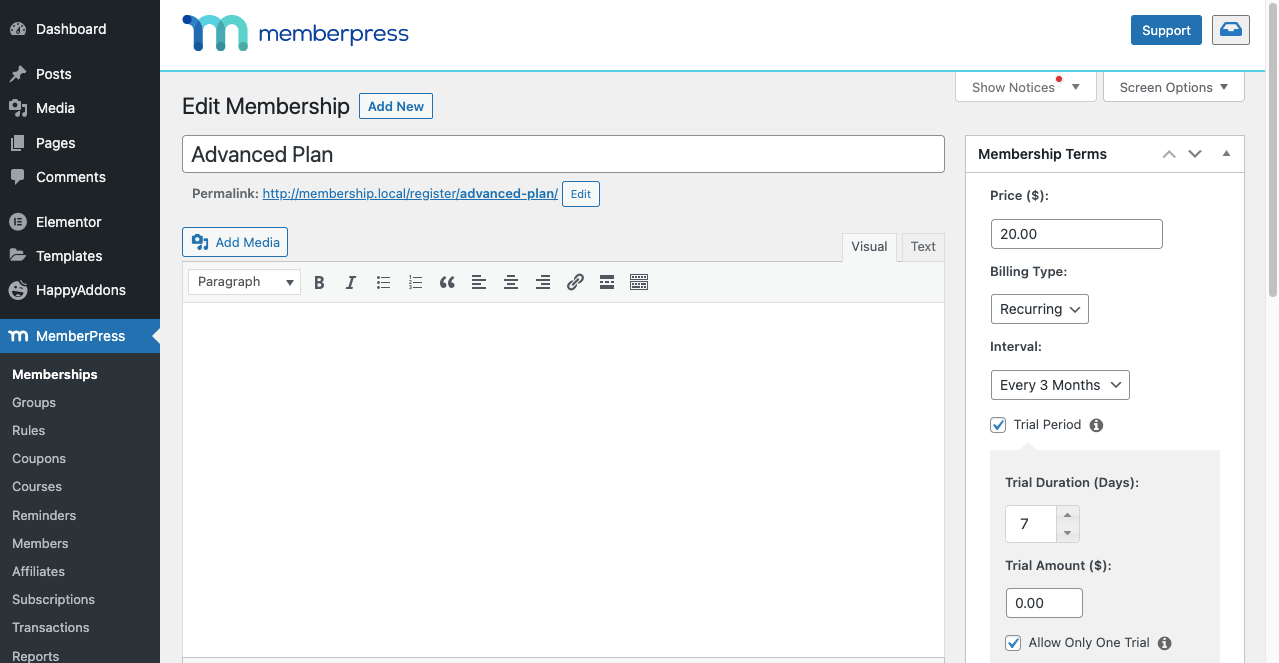
03단계: 멤버십 사이트에 게시물 콘텐츠 추가 및 게시
회원 웹사이트에 거의 모든 유형의 게시물 콘텐츠를 업로드할 수 있습니다. 예를 들어 뉴스 기사, 음식 레시피, 학업 문제 해결 방법 등이 있습니다.
- 콘텐츠 게시 인 경우 게시물 옵션에서 만들고 게시합니다.
- 어떤 것이 유료이고 어떤 것이 무료인지 지정하려면 태그를 추가해야 합니다.
- 이것은 나중에 작업을 더 쉽게 만드는 데 도움이 될 것입니다.
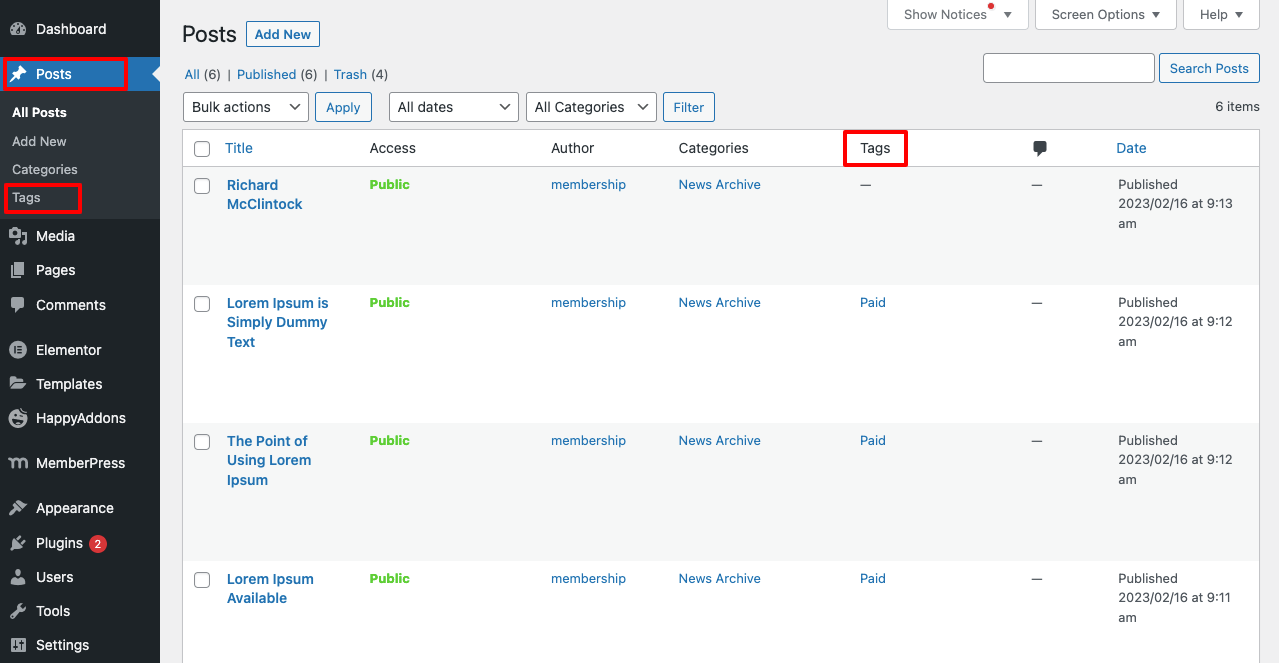
# 이 게시물을 페이지에 삽입
왜 페이지가 필요한가요? 웹사이트에서 여러 주제에 대한 게시물 콘텐츠를 다루는 경우 페이지를 사용하여 별도로 표시할 수 있습니다. 어떻게 하는지 봅시다.
- 페이지 > 새로 추가 로 이동합니다.
- 페이지에 이름을 지정합니다.
- Elementor로 편집을 클릭합니다.
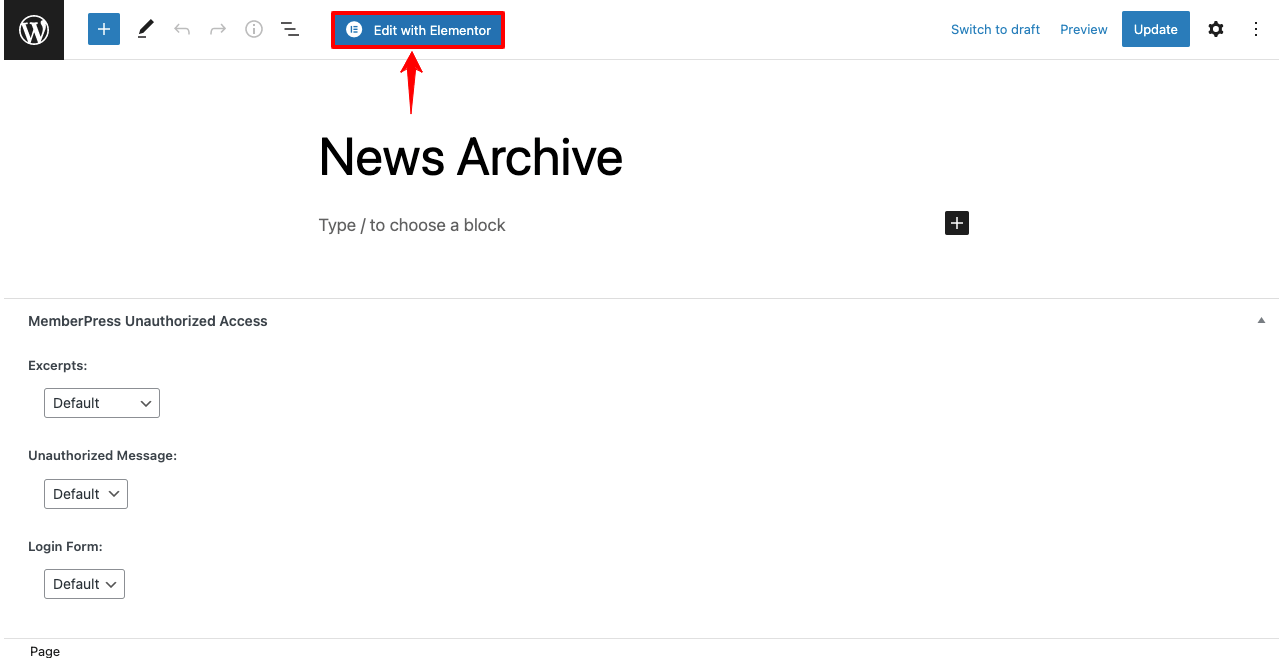
- 검색 상자에 Post Grid를 입력합니다.
- 아래 위젯이 나타납니다. Elementor Canvas에 끌어다 놓습니다.
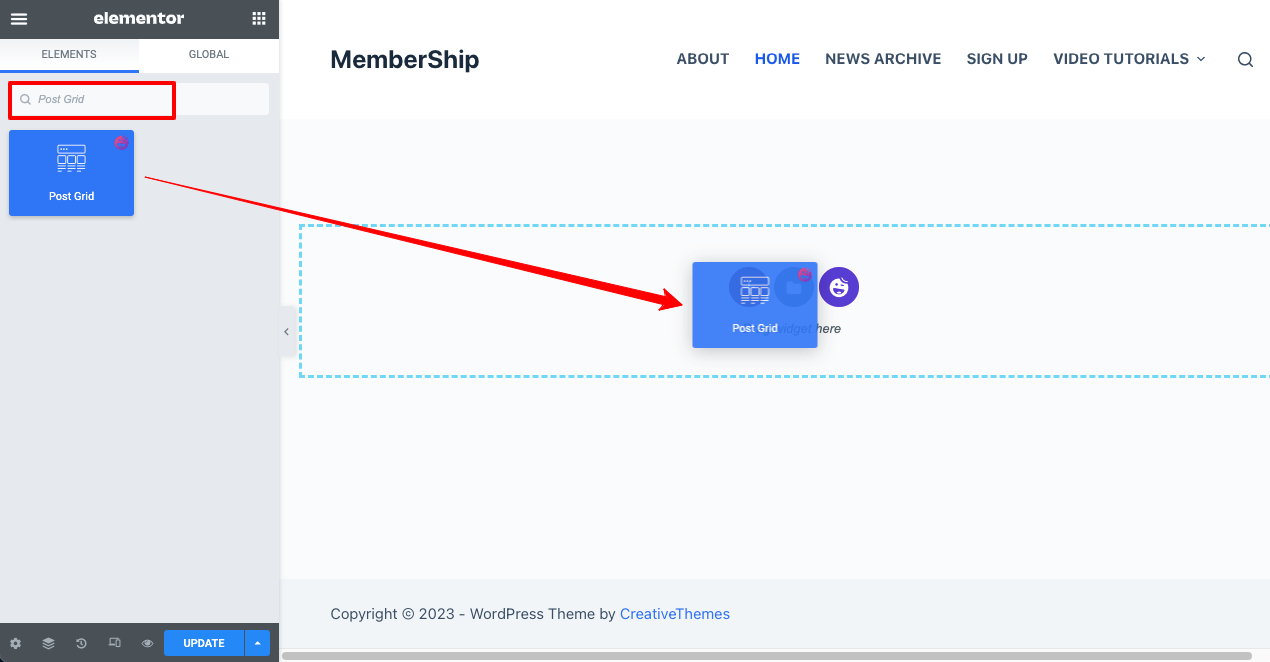
- 기본적으로 페이지당 3개의 게시물만 표시됩니다.
- 페이지당 게시물 에서 이 페이지에 표시할 게시물 수를 지정합니다.
- 우리는 10개의 게시물을 지정했습니다.
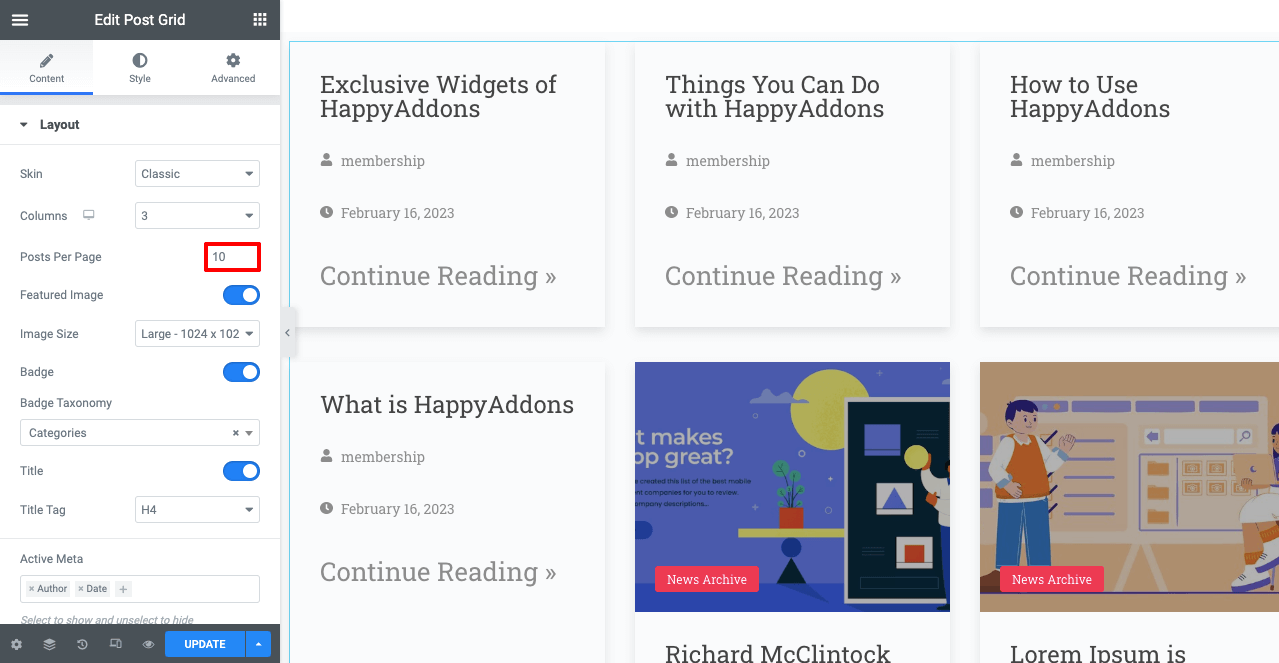
참고: 게시물 옵션에서 뉴스 및 비디오 자습서 콘텐츠를 만든 것을 기억하십니까? 모든 유형의 콘텐츠는 기본적으로 Elementor Canvas에 표시됩니다. 이 페이지는 뉴스 자료실 전용 페이지이므로 뉴스 콘텐츠만 지정해야 합니다.
- 레이아웃 > 배지 분류 로 이동합니다.
- 범주를 선택합니다.
- 그런 다음 쿼리 > 포함 기준 상자로 이동합니다.
- 용어를 선택합니다.
- 약관 상자에 뉴스 자료실을 추가합니다.
화면에는 뉴스 콘텐츠만 표시됩니다.
- 이제 콘텐츠 > 레이아웃 및 스타일 옵션에서 레이아웃, 글꼴 스타일, 요소 간 간격 등을 수정하여 멋진 페이지 모양을 만들 수 있습니다.
- 시간이 오래 걸리므로 프로세스를 자세히 보여주지는 않습니다. 스스로 할 수 있기를 바랍니다.
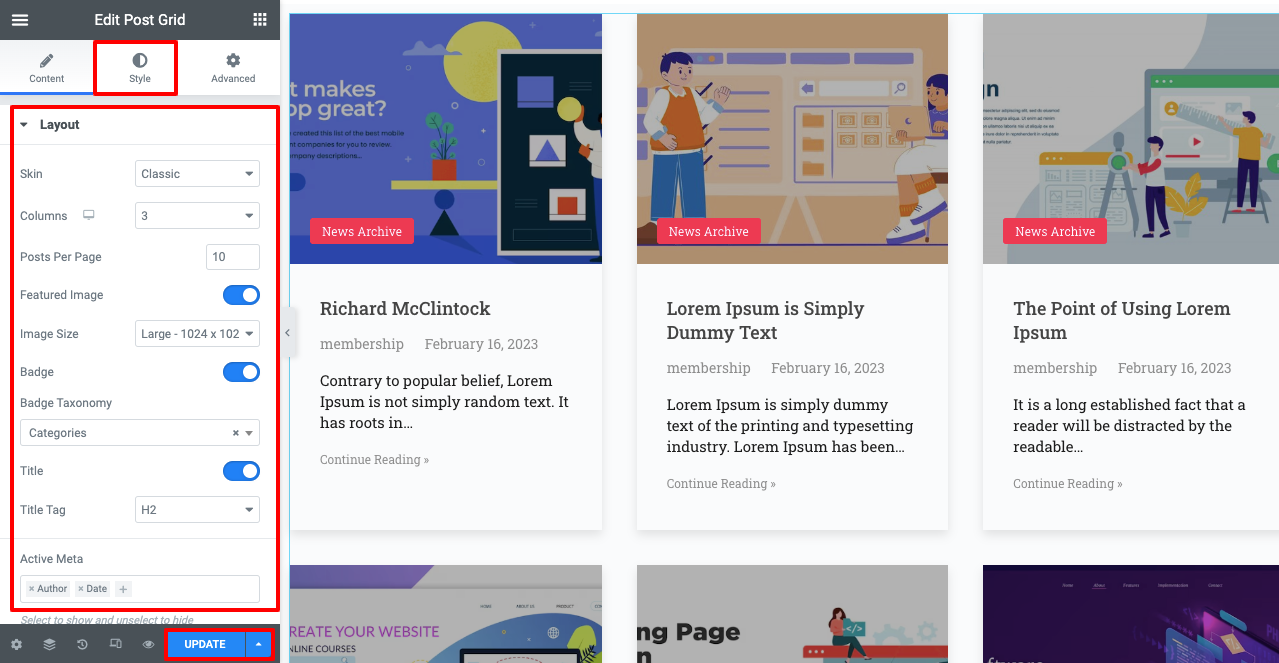
- 완료되면 페이지가 완벽하게 모바일에 반응하는지 확인해야 합니다.
- Elementor 패널의 바닥글에서 반응형 모드를 클릭합니다.
- 레이아웃이 데스크톱, 태블릿 및 모바일에 똑같이 완벽한지 확인하세요.
- 문제가 있는 경우 레이아웃을 원하는 대로 편집하십시오. 그러나 우리 쪽에서는 페이지가 완벽합니다.
- 모든 편집이 완료되면 Elementor Panel의 바닥글에서 PUBLISH/UPDATE 버튼을 클릭합니다.
04단계: 멤버십 사이트에 비디오 자습서 추가 및 게시
게시물 섹션에서 비디오 자습서를 추가하고 게시할 수도 있습니다. 그러나 게시물 내용과 충돌할 수 있습니다. 이것이 비디오 콘텐츠를 게시하기 위한 페이지를 만드는 것이 더 좋은 이유입니다. 그러나 일련의 자습서를 게시하려는 경우 각 비디오에 대한 하위 페이지를 만들고 상위 페이지 아래에 가져올 수 있습니다.
- 페이지 섹션으로 이동합니다.
- 이미 목록에 있는 비디오 자습서 페이지 이름을 볼 수 있습니다.
- 새로 만든 하위 페이지의 상위 페이지로 사용합니다.
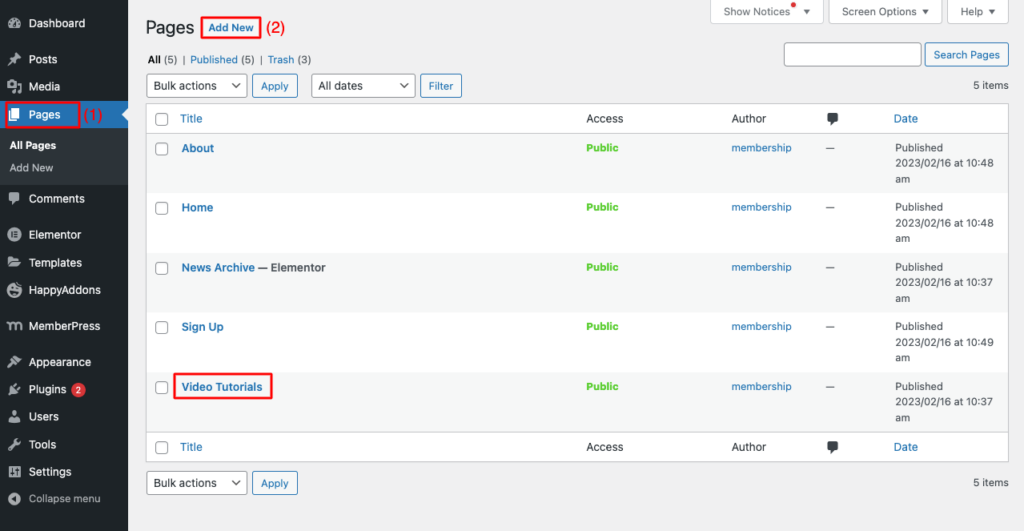
- 새로 추가 를 클릭합니다.
- 이 페이지에 이름을 지정합니다(이름이 비디오 자습서와 유사해야 함).
- PARENT PAGE 섹션에 상위 페이지 이름을 추가합니다.
- 게시 버튼을 누르십시오.
참고: 이제 Gutenberg 블록 편집기 또는 Elementor를 사용하여 비디오 자습서를 업로드할 수 있습니다. Elementor를 사용하여 해보자. Elementor 버튼으로 편집을 누르십시오.
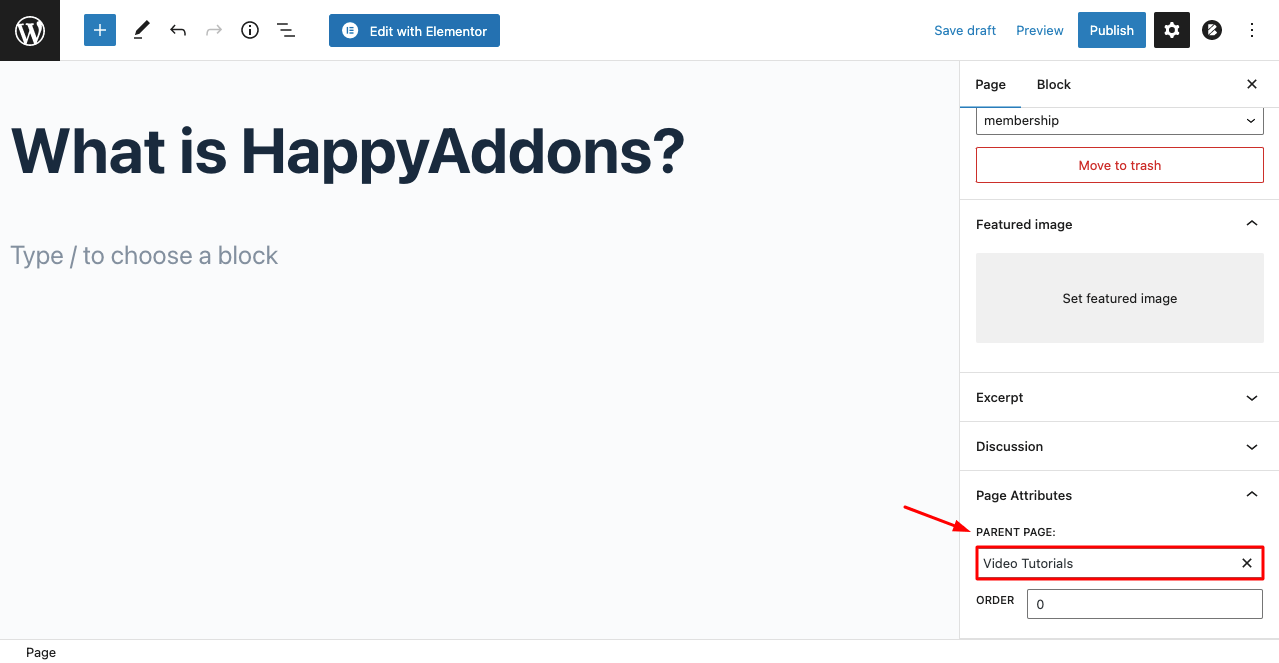
- Elementor Canvas가 열립니다.
- 비디오 위젯을 찾으십시오.
- 캔버스에 끌어다 놓습니다.
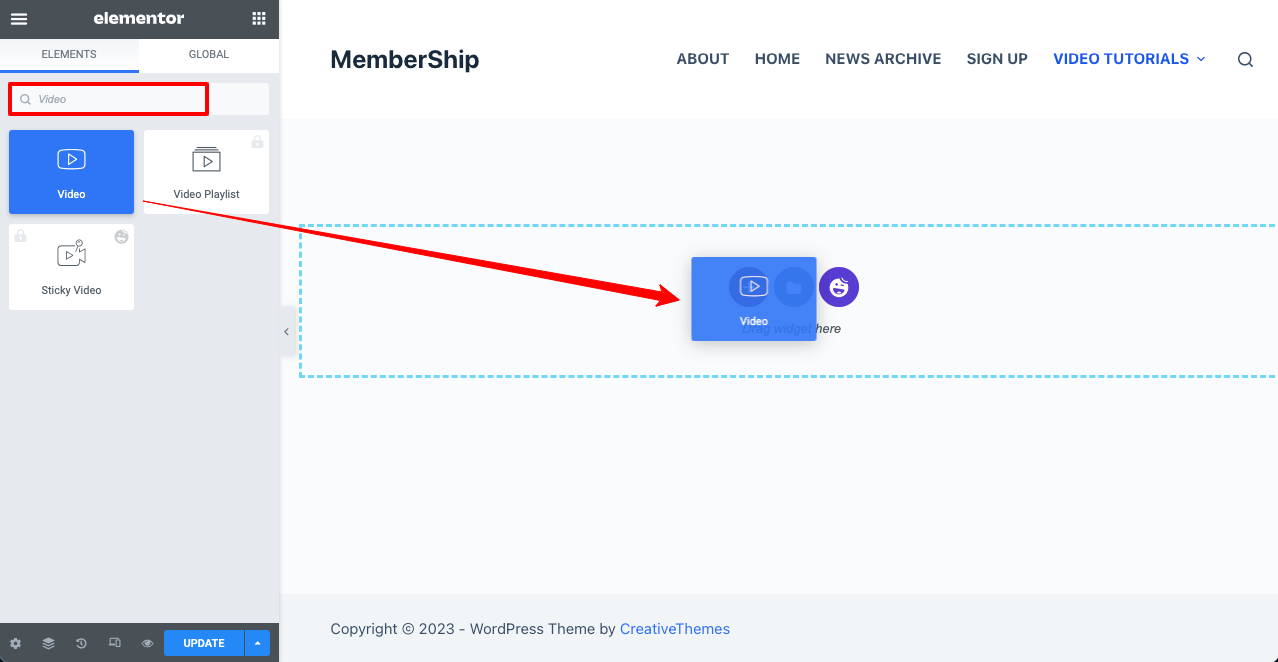
- 미디어 파일 또는 드라이브에서 비디오를 업로드하려면 자체 호스팅을 선택하십시오.
- 파일 선택 옵션에서 비디오를 업로드하십시오.
- 시작 시간을 정의합니다(선택 사항).
- 비디오 옵션 에서 자동 재생, 모바일에서 재생 등을 활성화합니다.
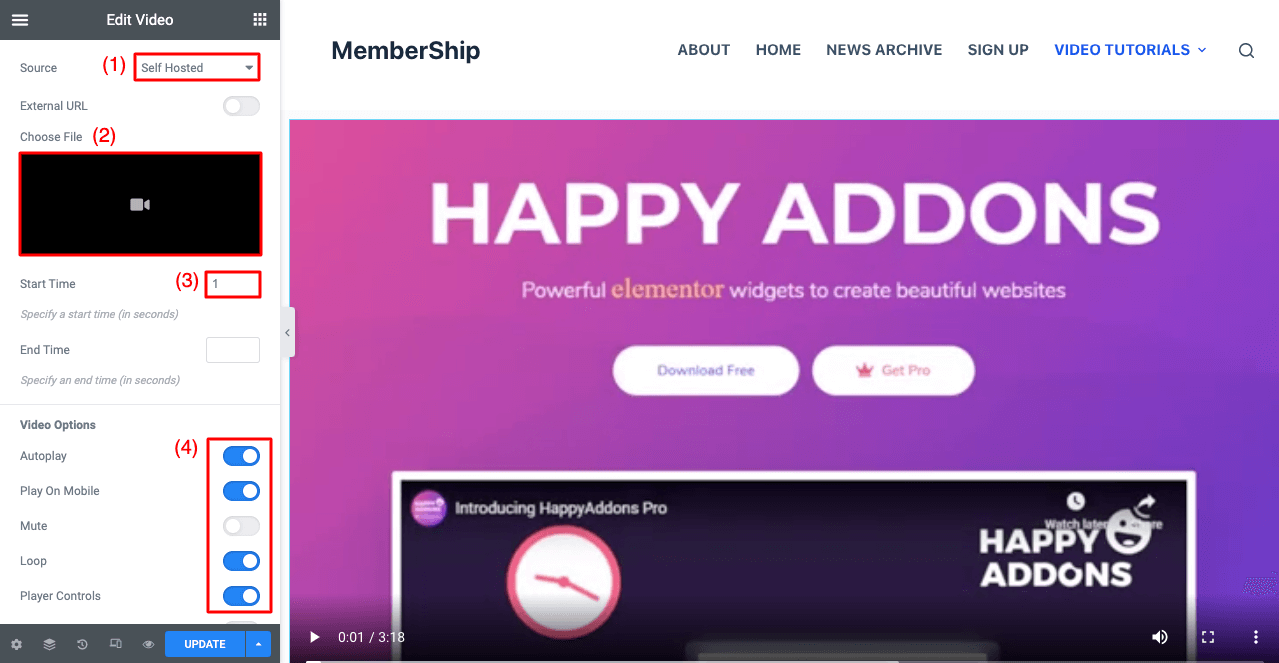
- 비디오 콘텐츠 위의 제목 위젯을 사용하여 제목을 추가할 수 있습니다.
- 텍스트 편집기 위젯을 추가하여 아래 비디오를 간략하게 요약할 수도 있습니다.
- 완료되면 PUBLISH/UPDATE 버튼을 누르십시오.
- 같은 방법으로 다른 페이지를 계속 만듭니다.
- 페이지 섹션으로 이동합니다.
- 상위 페이지 아래에 하위 페이지가 표시됩니다.
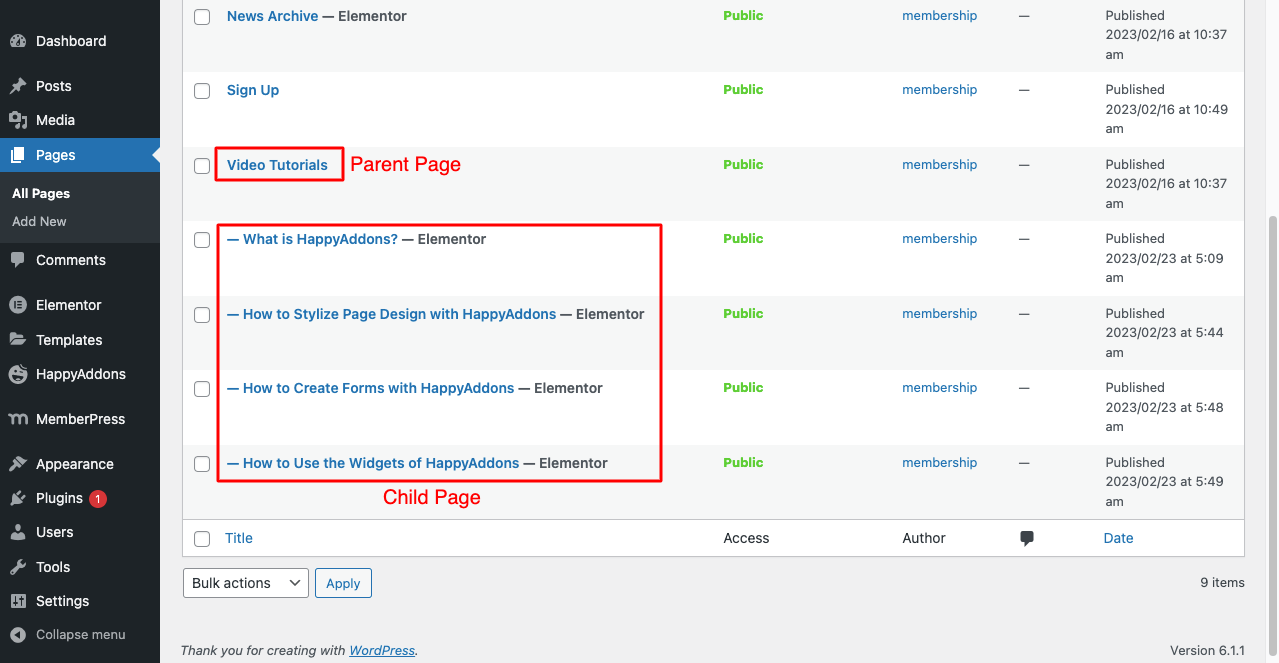
마지막으로 이러한 모든 하위 페이지를 상위 페이지에 삽입해야 합니다. Elementor를 사용하여 이 페이지를 디자인할 수 있습니다. 그러나 지금은 WordPress 블록 편집기를 사용하여 이를 수행합니다.

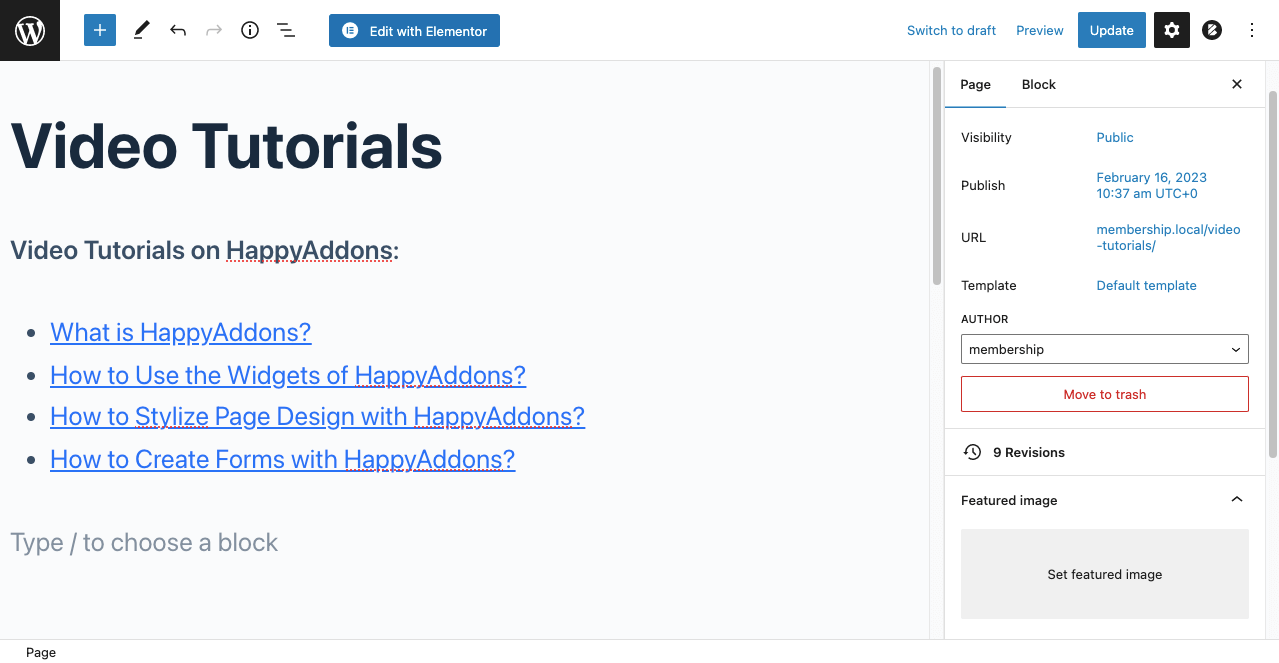
05단계: 멤버십 웹 사이트에 과정 콘텐츠 추가
MemberPress에는 코스 콘텐츠를 처리할 수 있는 흥미로운 기능이 있습니다. 하기 위해서:
- MemberPress > 코스 로 이동합니다.
- MemberPress Course Add-on을 설치하고 활성화합니다.
- 스스로 할 수 있기를 바랍니다.
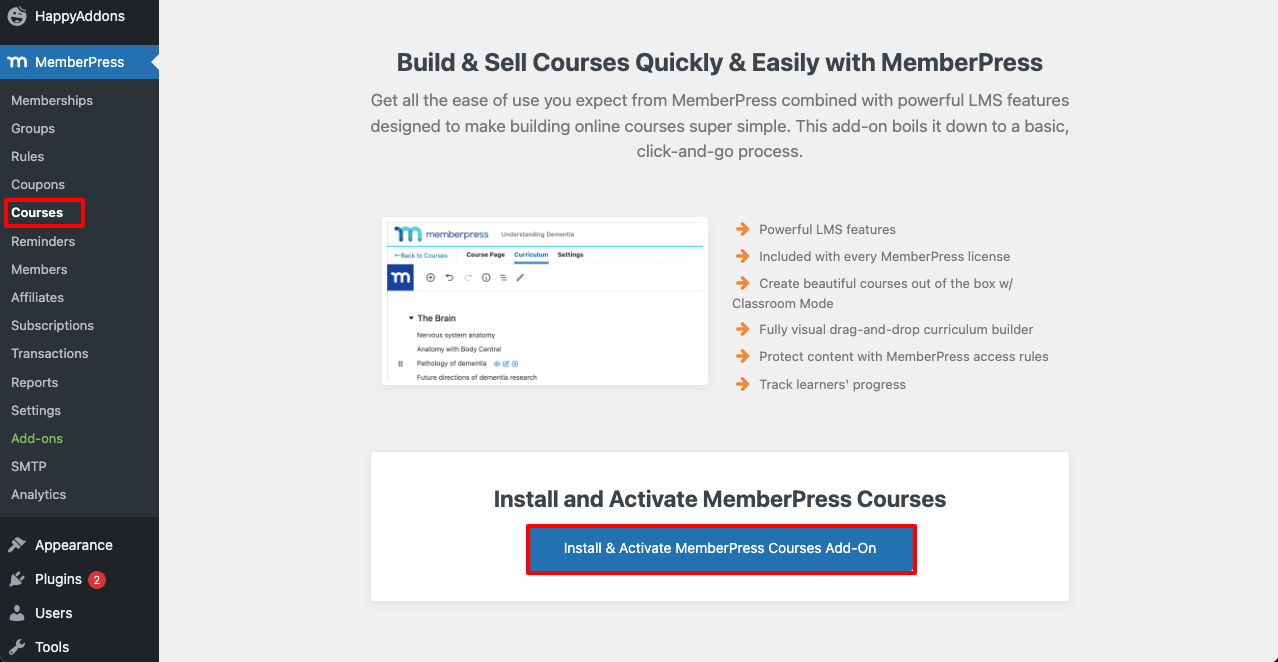
MemberPress는 다른 많은 추가 기능을 제공합니다. MemberPress > 애드온 으로 이동하여 사이트를 강화하는 데 필요한 것을 선택하십시오.
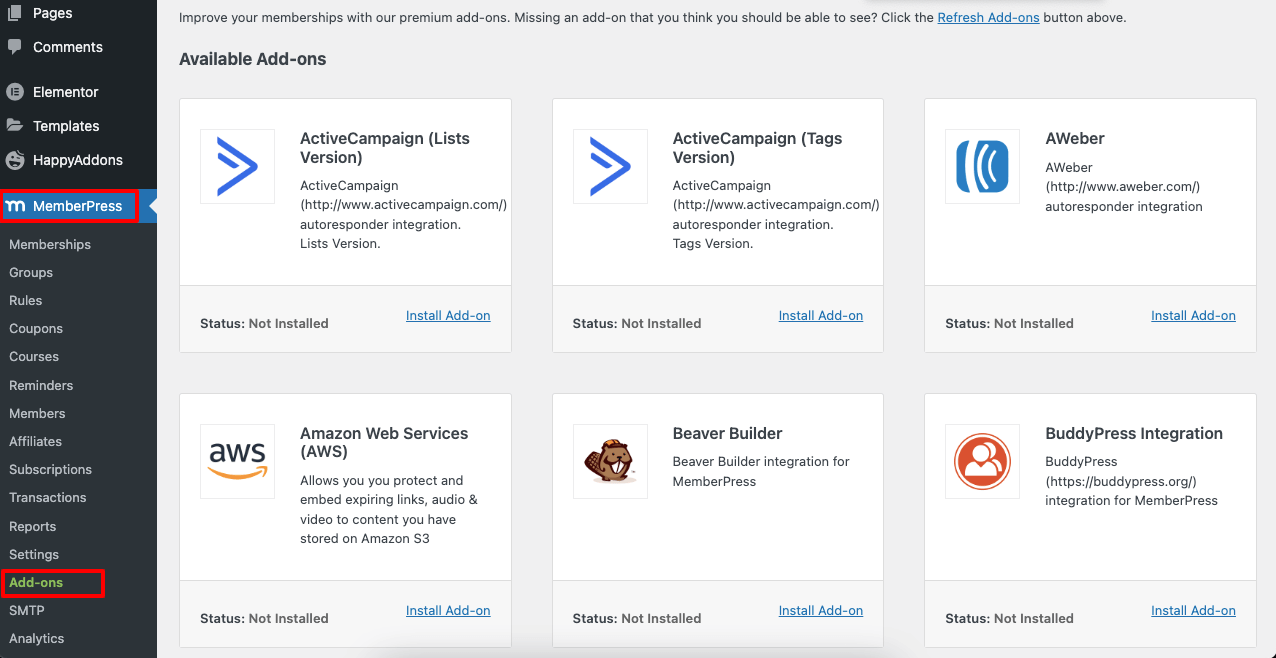
- 과정 애드온이 활성화되면 MemberPress > 과정 으로 이동합니다.
- 새로 추가를 클릭하고 원하는 만큼 코스를 포함합니다.
- 과정 태그를 추가하는 것을 잊지 마십시오.
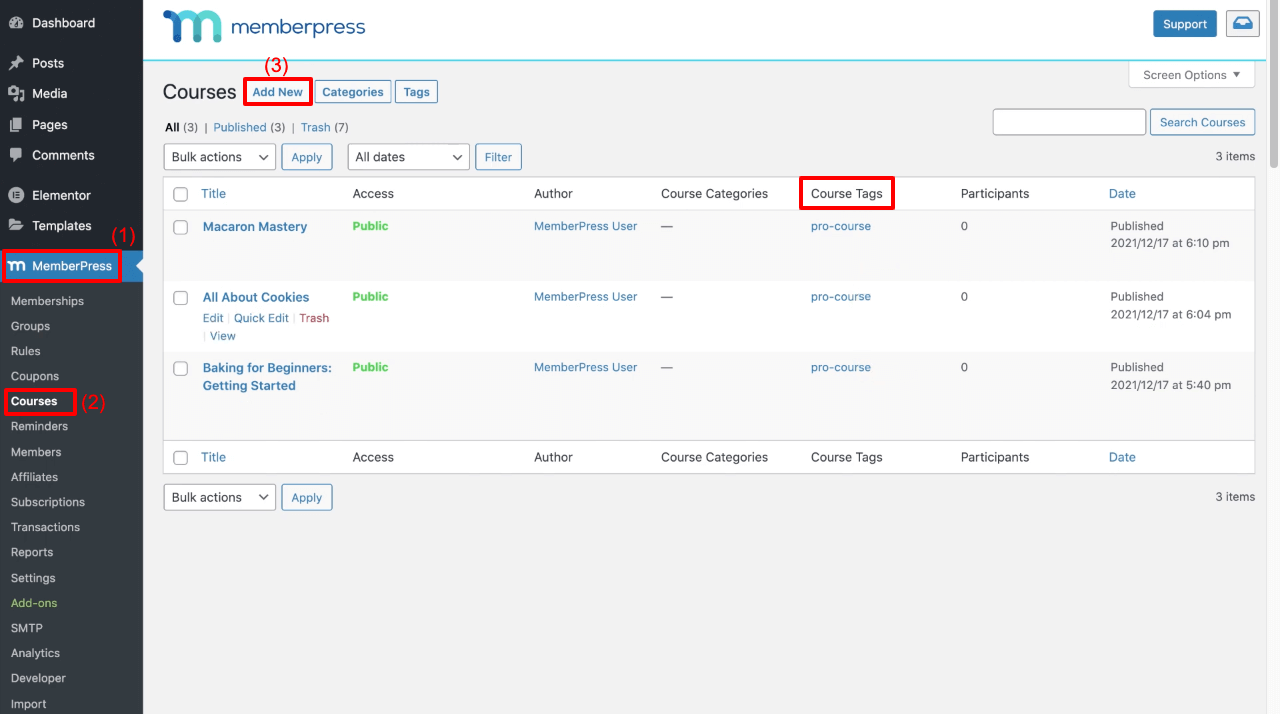
06단계: 규칙 추가
규칙은 누구나 탐색할 수 있는 무료 콘텐츠와 프로 사용자만을 위한 프리미엄 게시물을 만들 것입니다. 얼마 전에 만든 다양한 유형의 콘텐츠에 규칙을 추가하는 방법을 살펴보겠습니다. MemberPress > 규칙 > 새로 추가 로 이동합니다.
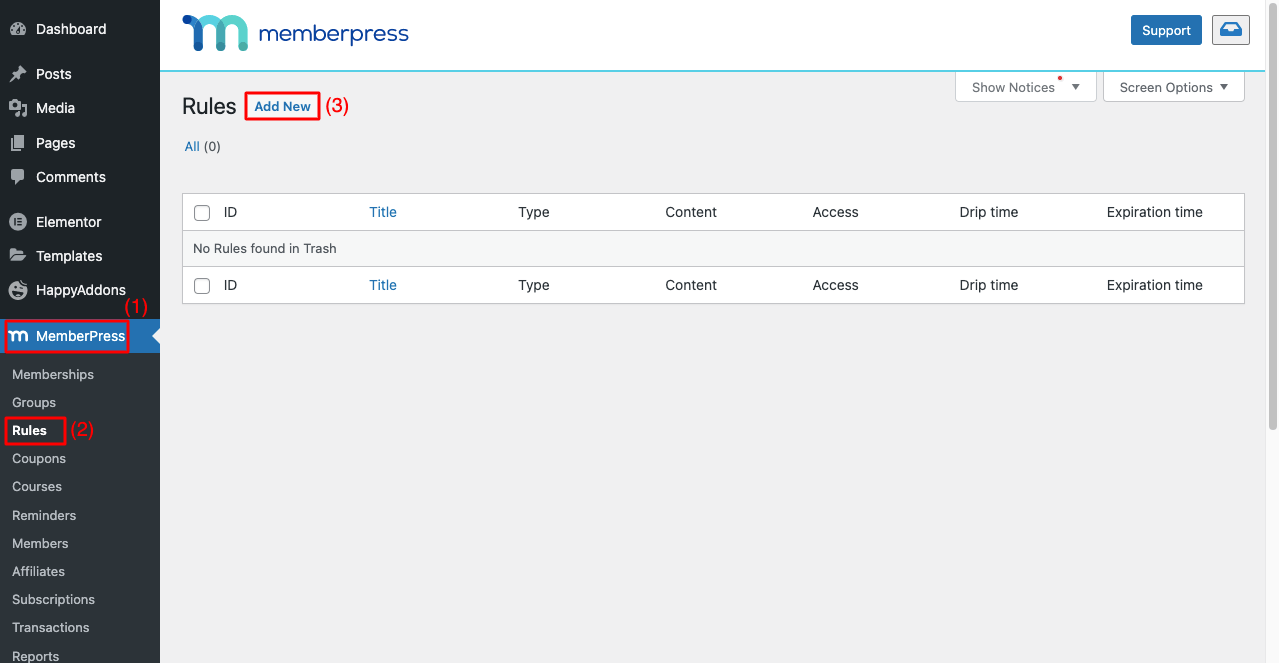
# 콘텐츠 게시 규칙 추가(뉴스 아카이브)
- 태그가 지정된 모든 콘텐츠를 선택합니다.
- 프리미엄 게시물을 정의하는 데 사용한 태그 (유료) 를 입력합니다.
- 멤버십을 선택합니다.
- 마지막에 규칙 저장 버튼을 누르십시오.
빠른 데모를 보려면 아래 비디오를 참조하십시오.
# 동영상 콘텐츠에 규칙 추가(동영상 자습서)
- 상단에서 새로 추가를 클릭합니다.
- 의 하위 페이지를 선택합니다.
- 상위 페이지 이름 (비디오 자습서) 을 입력합니다.
- 멤버십을 선택합니다.
- 마지막에 규칙 저장 버튼을 누르십시오.
아래 이미지를 참조하십시오.
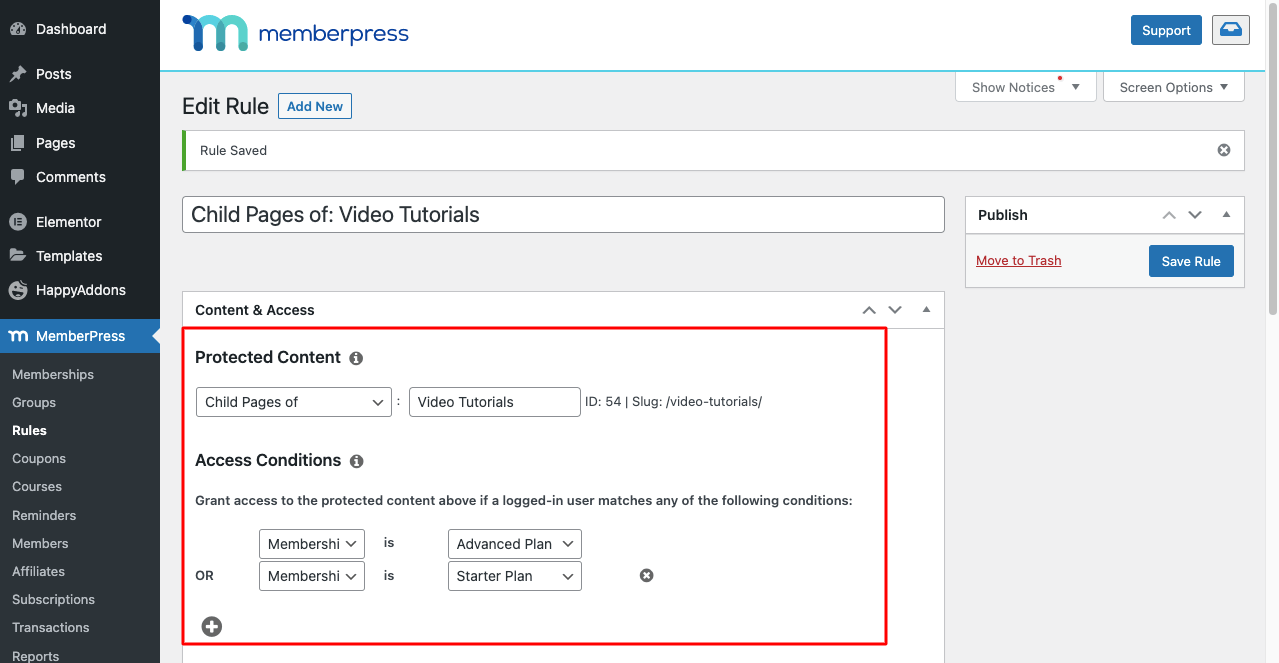
# 코스 콘텐츠에 규칙 추가(비디오 자습서)
- 상단에서 새로 추가를 클릭합니다.
- 코스 태그가 있는 코스를 선택하십시오.
- 태그 (pro-course) 를 입력합니다.
- 멤버십을 선택합니다.
- 마지막에 규칙 저장 버튼을 누르십시오.
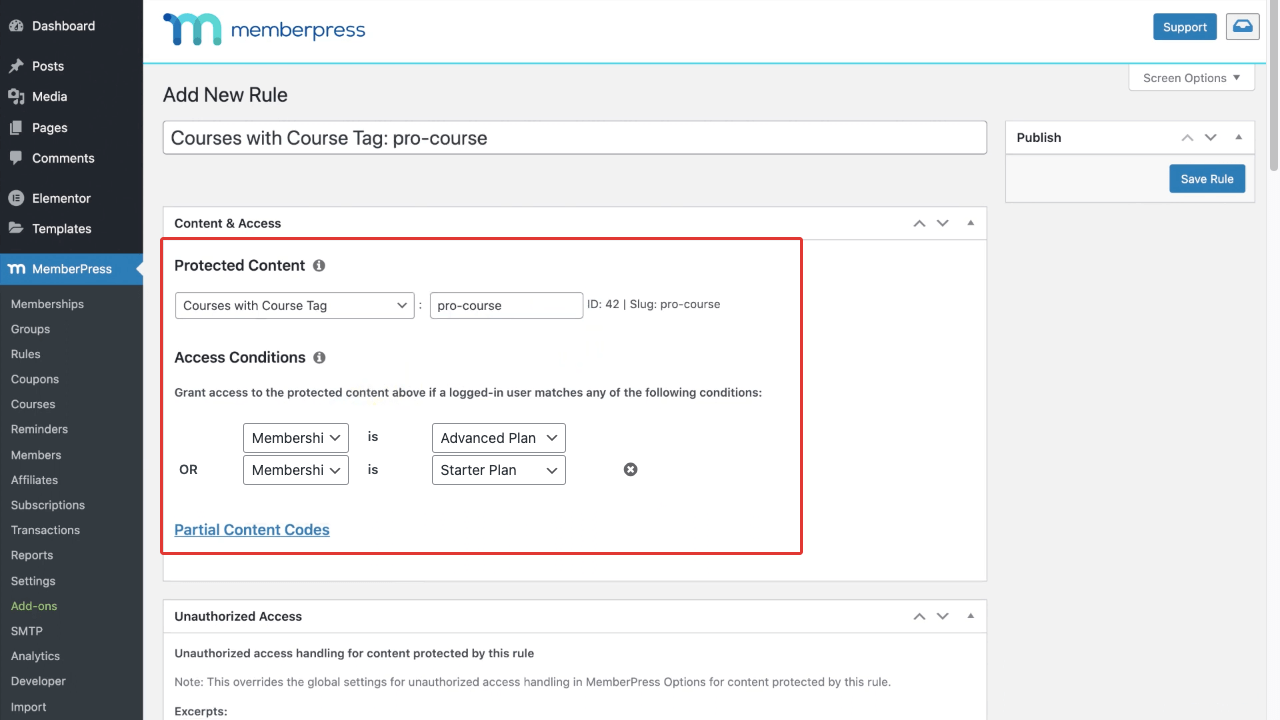
07단계: 가격 책정 페이지를 구축하기 위한 멤버십 계획 그룹 생성
- MemberPress > 그룹 > 새로 추가 로 이동합니다.
- 이름을 지정하십시오 (초보자 및 고급) .
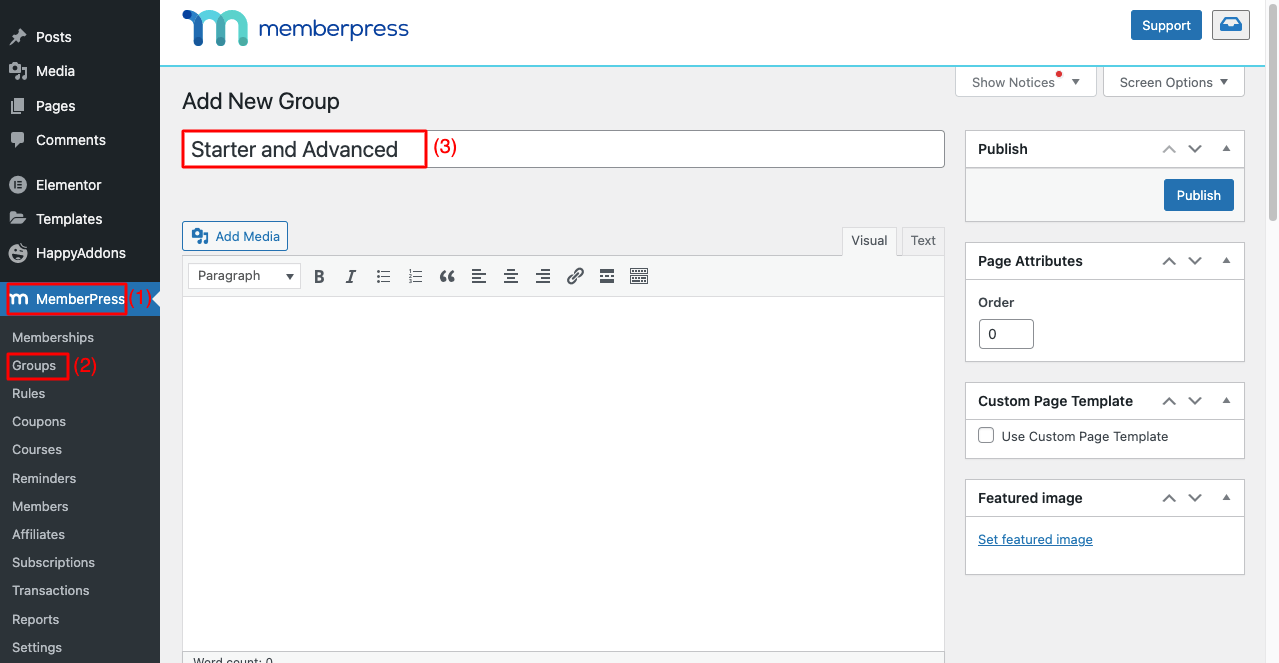
- 조금 아래로 스크롤하십시오.
- 더하기(+) 아이콘을 클릭하여 멤버십 플랜을 추가합니다.
- 원하는 테마를 선택하세요.
- 오른쪽 상단에서 게시 버튼을 누르십시오.
참고: 다른 많은 옵션이 있습니다. 당신이 그들 자신을 탐구할 수 있기를 바랍니다.
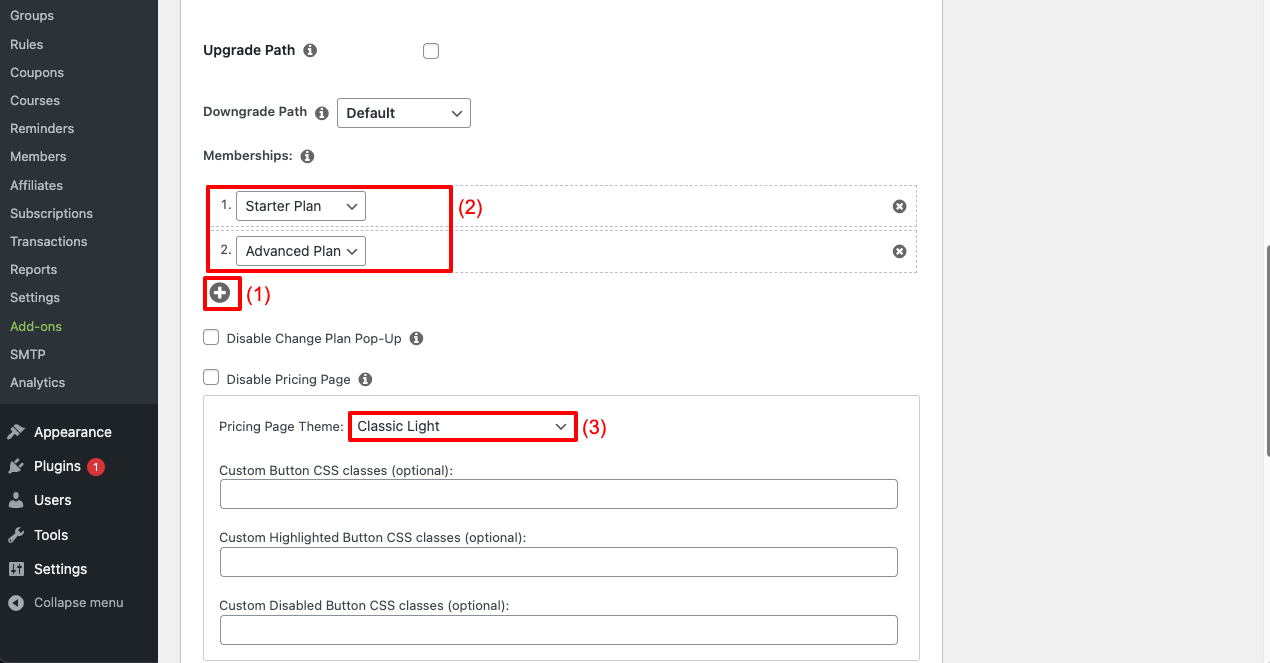
- 위로 스크롤합니다.
- 가격 페이지 링크가 표시됩니다.
- 클릭하시면 페이지로 이동합니다. 클릭하세요.
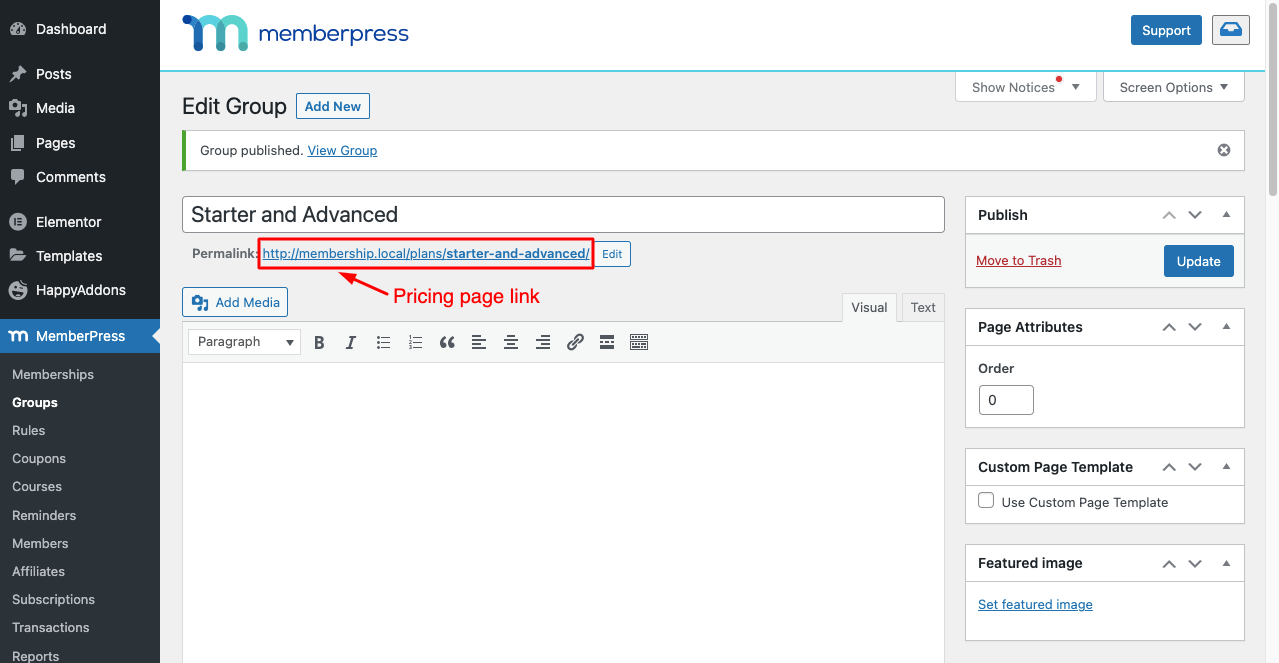
그러나이 가격 페이지는보기 좋지 않습니다. 사용자 지정하고 더 많은 콘텐츠를 추가하는 방법을 찾고 있을 수 있습니다. 이 과정도 매우 쉽습니다.
08단계: 가격표 사용자 지정
Group 및 MemberPress 요금제에서 새 콘텐츠를 추가하여 이 페이지를 사용자 지정할 수 있습니다. 아래 첨부된 비디오는 프로세스를 보여줍니다.
편집이 완료되면 가격 책정 페이지로 이동하여 새로 고칩니다. 변경 사항이 표시됩니다. 아래 가격 페이지의 이미지를 살펴보십시오.
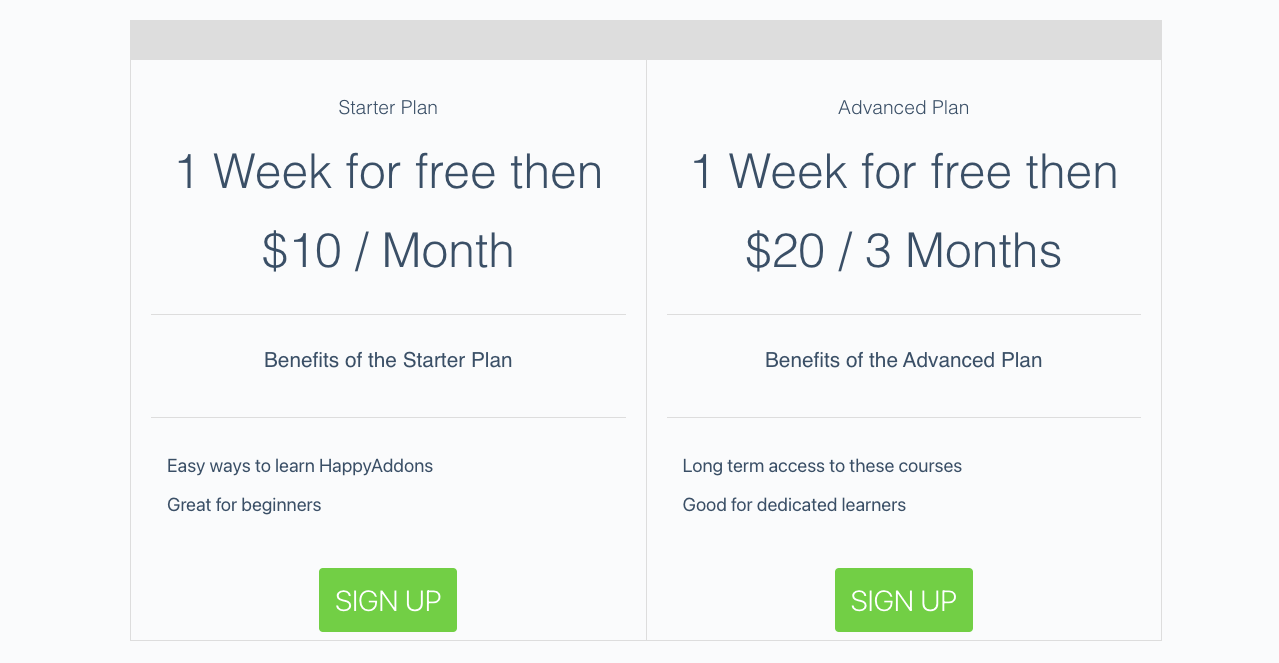
SIGN-UP 버튼을 클릭하여 설정한 규칙이 콘텐츠에 완벽하게 적용되는지 확인하세요. MemberPress는 솔직히 큰 플러그인입니다. 회원 웹사이트에 추가할 기능과 옵션이 너무 많습니다. 이 블로그 게시물에서 이 플러그인에 대한 모든 것을 설명하기는 어려울 것입니다.
우리는 이 놀라운 MemberPress 플러그인과 기본 멤버십 웹 사이트를 만드는 방법을 소개하려고 노력했습니다. 이 플러그인의 다른 기능을 탐색하고 편리하다고 생각하는 사이트에 추가할 수 있기를 바랍니다.
추가 지침은 WordPress로 멤버십 사이트를 만드는 방법에 대한 이 YouTube 자습서를 확인할 수 있습니다.
왜 HappyAddons를 사용해야 합니까?
Elementor에서 많은 기능과 위젯을 자동으로 찾을 수 있습니다. 질문이 생길 수 있습니다. HappyAddons가 필요한 이유는 무엇입니까?
HappyAddons는 Elementor 플러그인의 강력한 애드온입니다. Lite 버전 이 제공하는 놀라운 기능의 수는 상상을 초월합니다. 예를 들어 Lite 버전에는 무료로 머리글, 바닥글, 단일 게시물 템플릿 및 보관 페이지를 만들 수 있는 테마 작성기가 함께 제공됩니다.
게다가 프리미엄 버전에는 Elementor 웹사이트를 더욱 강화할 수 있는 독점 위젯이 많이 포함되어 있습니다. 따라서 Elementor의 키트, 위젯 및 기능이 충분하지 않다고 생각되면 HappyAddons가 편리한 옵션이 될 수 있습니다.
멤버십 사이트 생성 방법에 대한 FAQ
처음부터 충분한 정보를 가지고 있다면 멤버십 웹사이트를 쉽게 만들고 시간을 절약할 수 있으며 수익을 올릴 수 있습니다. 멤버십 사이트를 만드는 방법과 관련하여 가장 자주 묻는 질문을 살펴보겠습니다.
멤버십 웹 사이트를 만드는 데 비용이 얼마나 드나요?
멤버십 웹 사이트를 만드는 데 드는 대략적인 비용은 다음과 같습니다.
도메인 $6-40$ (도메인 유형에 따라 다름)
$10-$150+ 호스팅 (호스팅 계획에 따라 다름)
MemberPress $349-$799 (구독 플랜 기준)
추가 플러그인 $35-$100+ (플러그인 기준)
————————————————
$400에서 $1089+ 사이의 총액
멤버십 사이트에는 어떤 기능이 있어야 합니까?
1. 다양한 회원 등급
2. 무료 체험 기간, 할인 및 쿠폰
3. 모바일 친화성
4. 다중 결제 시스템
5. 고객 관리 분석
6. 간편한 뉴스레터 발송
7. 직관적인 가입 및 로그인 프로세스
8. 모든 페이지를 찾을 수 있는 간편한 머리글 및 바닥글
멤버십 사이트는 어떤 유형의 콘텐츠를 제공할 수 있습니까?
1. 텍스트 기반 콘텐츠
2. 비디오 자습서
3. 다운로드 가능한 PDF
4. 실시간 온라인 수업
5. 녹화된 웨비나
6. 오디오북
7. 퀴즈 및 설문 조사
멤버십 사이트에서 사용할 수 있는 가장 좋은 결제 방법은 무엇입니까?
1. 스트라이프
2. 페이팔
3. 브레인트리
4. Authorize.net
5. 검로드
멤버십 사이트에서 가입 취소 및 환불은 어떻게 처리하나요?
따를 수 있는 몇 가지 접근 방식이 있습니다.
1. 질문 없이 7/14/30일 환불 정책을 제공합니다.
2. 7/14/30일 환불 정책을 제공하되 고객이 환불을 원하는 이유를 묻습니다.
3. 부분 환불 정책을 제공합니다.
회원 웹사이트에 대한 최종 요점
회원 웹사이트를 시작하는 것은 돈을 벌고 지식을 전파하는 좋은 방법이 될 수 있습니다. Elementor 및 MemberPress 플러그인을 사용하면 멤버십 웹사이트를 바로 시작할 수 있습니다. 이 기사가 프로세스를 편리하게 설명할 수 있기를 바랍니다.
여전히 질문이 있는 경우 의견 섹션을 통해 알려주십시오. 24시간 활동하는 팀이 최대한 빨리 회신해 드리겠습니다. 이와 같은 흥미로운 기사를 더 받고 싶다면 구독하는 것을 잊지 마십시오. 또한 정기적인 업데이트를 위해 Facebook 및 Twitter 채널을 팔로우하십시오.
뉴스레터 구독
Elementor에 대한 최신 뉴스 및 업데이트 받기
